Programmi per aprire PDF su PC
Aggiornato il:
Cerchiamo un valido programma, leggero, per aprire file PDF su PC? Scopriamo insieme quali utilizzare
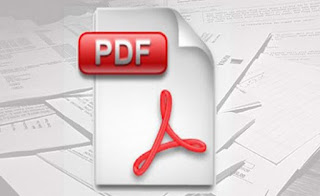 Il formato documenti più diffuso è sicuramente il PDF, onnipresente in ogni email aziendale ma molto diffuso anche in ambito domestico, dove è in piena concorrenza con il formato DOC (il formato documenti della suite di Office).
Il formato documenti più diffuso è sicuramente il PDF, onnipresente in ogni email aziendale ma molto diffuso anche in ambito domestico, dove è in piena concorrenza con il formato DOC (il formato documenti della suite di Office).Se siamo nuovi nel mondo dell'informatica, probabilmente saremo in difficoltà quando vedremo questo tipo di file per la prima volta: visto che nessun nasce imparato, in questa guida vi mostreremo i programmi gratuiti per poter aprire velocemente i file PDF su computer con sistema operativo Windows.
Se stavate già pensando a Adobe Acrobat Reader, dovrete ricredervi: vista la pesantezza del programma più famoso, in questa guida vi consiglieremo le alternative gratuite e veloci, così da poter aprire e gestire i PDF su PC in maniera ottimale qualsiasi siano le performance del nostro computer.
LEGGI ANCHE -> App Scanner di documenti in PDF per Android e iPhone
Indice Articolo
- Microsoft Edge
- Google Chrome
- Foxit Reader
- Nitro’s Free PDF Reader
- PDF-XChange Viewer
- Sumatra PDF
- Adobe Acrobat
1) Microsoft Edge
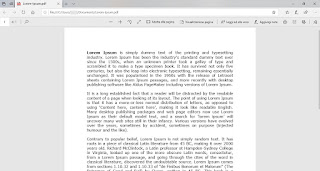
Se utilizziamo Windows 10 come sistema operativo, avremo già un insospettabile lettore PDF integrato nel sistema, ossia il browser Microsoft Edge.
Di base infatti il sistema permetterà di aprire subito questo tipo di documenti direttamente dentro il browser, con un'interfaccia semplice e veloce: potremo scorrere le pagine del documento, stampare quelle necessarie, leggere ad alta voce i caratteri, visualizzare a schermo intero, modificare e salvare una copia locale del documento (in caso di documenti aperti da link online).
Se non vogliamo scaricare altri programmi, possiamo anche utilizzare solamente Edge per i PDF, beneficiando anche dell'elevata velocità del browser (decisamente uno dei migliori su Windows 10).
2) Google Chrome

Su tutte le versioni di Windows (10, 7 e 8.1) possiamo usare Chrome come lettore PDF.
Di default infatti tutti i link Internet contenenti un documento PDF verranno subito aperti nell'interfaccia del browser, che si presenta minimale ma completa: potremo utilizzare lo zoom per ingrandire o rimpicciolire le pagine, salvare una copia del PDF su Drive, stampare una o più pagine oppure scaricare una copia locale del file.
Se associato anche ai file locali potremo leggere anche i PDF già presenti nel sistema o caricati in altro modo, così da non dover utilizzare nessun altro programma.
Molto utile in ambito domestico, potrebbe non essere però sufficiente in ambito business per le carenze del lettore PDF integrato.
3) Foxit Reader

Foxit Reader è senza ombra di dubbio uno dei migliori programmi gratuiti per aprire i PDF su PC.
Foxit Reader presenta un'interfaccia moderna con alcuni strumenti di modifica dei file PDF, molto utile se dobbiamo firmare o apporre delle modifiche a documenti con questionari o con campi di testo da riempire.
Il programma permette anche di aggiungere caselle di testo e scrivere sul documento PDF,
fornisce un evidenziatore per evidenziare le parti più interessanti, offre la possibilità di aggiungere appunti, note e segnalibri.
La capacità di visualizzazione divisa divide il riquadro del documento in due o quattro sezioni cosi da rendere i contenuti più facili da leggere.
Molto utile è la possibilità di convertire un documento in visualizzazione solo testo cosi da poter fare facilmente il copia e incolla su un editor di testo.
Sicuramente uno dei migliori lettori PDF che possiamo installare sul nostro computer con Windows, nel caso in cui i browser citati non fossero abbastanza adeguati per le nostre esigenze (specie in ambito business).
4) Nitro’s Free PDF Reader
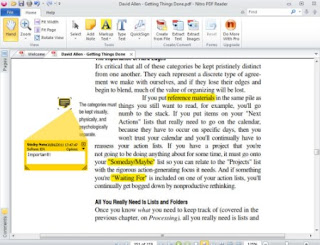
Un altro valido lettore PDF gratuito per Windows è sicuramente Nitro’s Free PDF Reader.
Questo programma presenta un'interfaccia del tutto simile a quella di Office, così da aiutare gli utenti business a riconoscere subito le funzioni necessarie, ed offre anche una modifica basilare dei documenti, la possibilità di stampare solo una o più pagine selezionate, di firmare negli appositi campi di testo, di creare nuovi PDF dal nulla e di condividere i documenti più importanti con i colleghi o con gli amici che utilizzano i profili QuickSign.
Decisamente uno dei migliori programmi per aprire PDF su PC in ambito lavorativo: vi troverete così bene che difficilmente proverete altri programmi simili!
5) PDF-XChange Viewer

Se cerchiamo un programma sufficientemente leggero e veloce nell'aprire i PDF, possiamo provare PDF-XChange Viewer.
Questo programma offre numerose funzionalità per modificare i PDF, per inserire note, commenti e firme dove necessario ed offre anche gli strumenti per poter stampare in maniera adeguata i PDF.
La versione gratuita offre poche opzioni configurabili, ma è più che sufficiente per l'utilizzo casalingo e per i piccoli uffici.
6) Sumatra PDF

Sumatra PDF è senza ombra di dubbio il programma più semplice e minimal, oltre ad essere quello più leggero in assoluto (può partire anche su macchine con meno di 2 GB di RAM).
Sumatra PDF è completamente gratuito, scaricabile in versione portatile o installabile, ed è l'ideale per chi cerca un programma molto leggero ma che gestisca tutte le opzioni principali per i PDF.
Il programma può integrarsi anche con i principali browser, così da richiamare subito la sua interfaccia senza utilizzare altri strumenti.
I suoi punti di forza sono l'estrema velocità e leggerezza e la capacità di visualizzare i documenti in modi diversi.
Questo lettore non offre molte opzioni avanzate e va bene solo per visionare e per stampare i documenti PDF: quindi può essere inadatto in ambito business, dove di solito è richieste più opzioni per i PDF.
7) Adobe Acrobat Reader DC

Non ci siamo trovati bene con nessuno dei programmi o dei browser consigliati qui sopra?
Allora non resta che installare il programma più famoso per gestire i PDF, ossia Adobe Acrobat Reader DC.
Il programma è gratuito e probabilmente uno dei più completi per modificare, firmare e commentare i PDF, visto che Adobe è l'azienda che ha creato questo tipo di documenti.
Su alcuni PC può essere però troppo lento in avvio o invasivo in auto-avvio, quando cerca costantemente aggiornamenti.
Se abbiamo un computer con un SSD, un PC molto potente o necessitiamo del massimo supporto ai PDF, allora conviene installare Adobe Acrobat Reader, considerando che le alternative di qualità non mancano.
LEGGI ANCHE -> Migliori alternative a Adobe Acrobat Reader per leggere pdf
